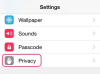Bildnachweis: Hemera Technologies/AbleStock.com/Getty Images
Nortel-Telefone (auch als Norstar-Telefone bekannt) sind Telefone, die im Allgemeinen für Bürotelefonsysteme verwendet werden. Mehrere Telefone werden mit demselben System verbunden, sodass jedes Telefon mit einer oder mehreren Telefonnummern verbunden werden kann. Wenn Sie die Uhrzeit auf einem Nortel-Telefon im System ändern, wird die Uhrzeit auf allen Nortel-Telefonen im System aktualisiert, die über einen Bildschirm verfügen. Dies ist nützlich, da der Vorgang nur einmal für jede erforderliche Änderung durchgeführt werden muss, anstatt die Uhrzeit auf jedem Telefon manuell ändern zu müssen.
Schritt 1
Gehen Sie zu einem Nortel-Telefon mit einem Display darauf. Ein Beispiel finden Sie im Abschnitt Ressourcen dieses Artikels. Drücken Sie die Taste "Funktion" auf der Vorderseite des Telefons. Drücken Sie folgende Tastenkombination: " * 2 6 6 3 4 4." Beachten Sie, dass die "" ist die "Sternchen"-Taste am Telefon.
Video des Tages
(siehe Referenz 1)
Schritt 2
Geben Sie das Passwort für das Telefonnetz ein. Dieses Passwort ist standardmäßig "266344". Wenn dieses Kennwort nicht funktioniert, wenden Sie sich an Ihren Netzwerkadministrator im Büro, um das aktuelle Kennwort zu erhalten. Stellen Sie sicher, dass das Passwort akzeptiert wird, indem Sie auf dem Display nach dem Ausdruck "Terminals and Sets" suchen.
(siehe Referenz 1)
Schritt 3
Drücken Sie die Taste „Weiter“ fünfmal, um in das Menü „Uhrzeit & Datum“ zu gelangen. Drücken Sie die Taste "Anzeigen", so dass das Display "Stunde" anzeigt. Suchen Sie die Schaltfläche "Ändern" und drücken Sie sie.
Geben Sie über die Tastatur die aktuelle Stunde ein. Schauen Sie auf das Display, das standardmäßig "AM" als Uhrzeit anzeigen sollte. Drücken Sie "Ändern", um dies in "PM" zu ändern.
Schritt 4
Drücken Sie die Taste "Weiter", um die Minuten der Uhrzeit zu ändern. Auf dem Display erscheint „Minuten“. Drücken Sie die Taste „Ändern“ und geben Sie über die Tastatur die aktuellen Minuten der aktuellen Uhrzeit ein.
Schritt 5
Drücken Sie erneut auf "Weiter", um zum "Jahr" zu gelangen. Drücken Sie "Ändern" und geben Sie das Jahr über die Tastatur ein. Beachten Sie, dass einige Nortel-Telefone eine vierstellige Jahreszahl akzeptieren (z. B. 2011), während andere nur die letzten beiden Ziffern akzeptieren (z. B. 11). Geben Sie zuerst die vierstellige Jahreszahl ein und überprüfen Sie die Anzeige, ob sie dort erscheint.
(siehe Referenz 1)
Schritt 6
Drücken Sie erneut auf "Weiter", gefolgt von "Ändern". Auf dem Display erscheint das Wort „Monat“. Geben Sie den aktuellen Monat über die Tastatur ein. Einige Nortel-Telefone akzeptieren nur einen zweistelligen Monat, z. B. „02“ für Februar oder „10“ für Oktober.
Schritt 7
Drücken Sie „Weiter“ und „Tag“ erscheint auf dem Display. Drücken Sie „Ändern“ und geben Sie über die Tastatur den zweistelligen Tag ein. Drücken Sie ein letztes Mal auf "Weiter", um die Änderungen zu speichern.